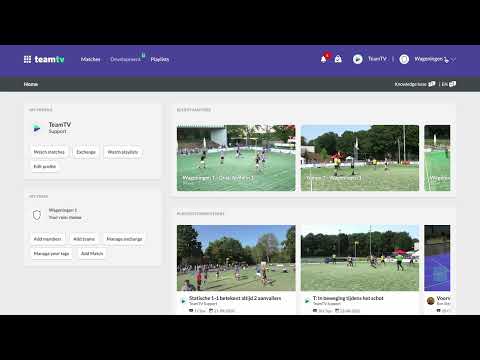Hoe identificeer je beheerders in TeamTV
Bijgewerkt op 18 Dec 2023
TeamTV is een geavanceerd platform waarmee beheerders volledige controle hebben over de functies en functionaliteiten. Als je je afvraagt hoe je de beheerders in TeamTV kunt identificeren, ben je op de juiste plek. In dit artikel geven we je stapsgewijze instructies om te ontdekken wie de beheerders zijn in TeamTV
.Vereisten
Voordat we beginnen, moet u ervoor zorgen dat u beschikt over:
- Een actief TeamTV-account
Aan de slag
Als je rol in TeamTV 'trainer' of 'speler' is, is het niet mogelijk om de beheerder te identificeren. Hier zijn we mee bezig. De enige optie is om ons een e-mail te sturen op support@teamtv.nl en daar voorlopig naar te vragen.
Volg deze eenvoudige stappen om de beheerders in TeamTV te identificeren:
- Ga naar de Website van TeamTV en log in op je account.
- Nadat u bent ingelogd, navigeert u naar de sectie accountinstellingen of gebruikersprofielen. Deze locatie kan variëren afhankelijk van het platform dat je gebruikt.
- Zoek in de sectie accountinstellingen of gebruikersprofielen naar de optie of het tabblad met de naam „Administrators” of „Admins”.
- Klik op de optie/tab „Administrators” of „Admins” om de lijst met beheerders in TeamTV te openen.
- In de lijst met beheerders kunt u hun namen en e-mailadressen zien.
- Als je vragen hebt of meer hulp nodig hebt, klik dan hier en stuur ons een e-mail met je Clubnaam erbij.